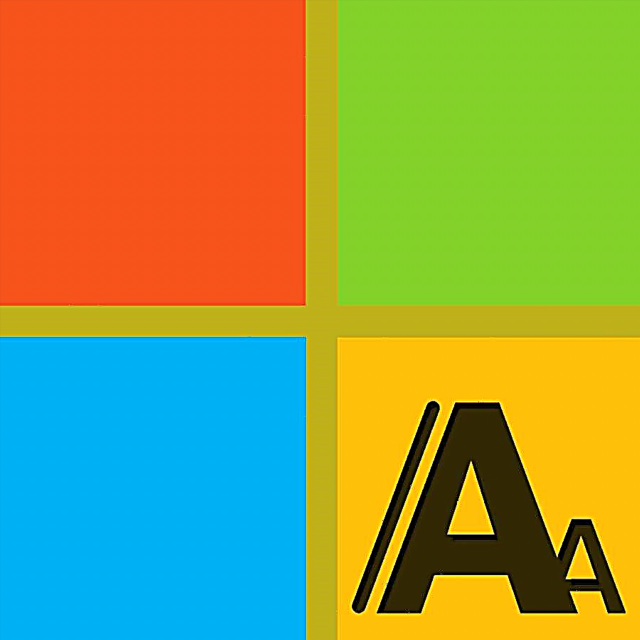Kiel vi scias, Excel provizas okazon por uzanto labori en unu dokumento sur pluraj literoj samtempe. La aplikaĵo aŭtomate asignas nomon al ĉiu nova elemento: "Folio 1", "Folio 2", ktp. Ĝi ne nur estas tro seka, kun kio alia vi povas fari kunlaboro kun la dokumentado, sed ankaŭ neinformita. La uzanto per unu nomo ne povos determini kiajn datumojn en iu aparta alligiteco. Sekve, la afero pri renomado de littukoj fariĝas grava. Ni vidu kiel ĉi tio okazas en Excel.
Renomigi procezon
La procedo por alinomi littukojn en Excel estas ĝenerale intuicia. Tamen iuj uzantoj, kiuj ĵus komencas majstri la programon, havas malfacilaĵojn.
Antaŭ ol daŭri rekte al la priskribo de renomaj metodoj, ni ekscios, kiuj nomoj povas esti donitaj kaj kies asigno estos malĝusta. La nomo povas esti asignita en iu ajn lingvo. Vi povas uzi spacojn skribinte ĝin. Koncerne al la ĉefaj limigoj, oni devas reliefigi jenon:
- Tia nomo ne devas ĉeesti: "?", "/", "", ":", "*", "[]";
- La nomo ne povas esti malplena;
- La tuta longo de la nomo ne devas superi 31 signojn.
Kiam oni kompilas folian nomon, la supraj reguloj devas esti atentataj. Alie, la programo ne lasos vin plenumi ĉi tiun proceduron.
Metodo 1: menueto
La plej intuicia maniero alinomi estas utiligi la ŝancojn donitajn de la kunteksta menuo de foliaj ŝparvojoj situantaj en la maldekstra parto de la aplika fenestro tuj super la status-stango.
- Ni dekstre alklaku la ŝparvorton super kiu ni volas manipuli. En la kunteksta menuo, elektu Renomi.
- Kiel vi povas vidi, post ĉi tiu ago, la kampo kun la nomo de la etiketo fariĝis aktiva. Ni simple tajpas ajnan nomon taŭga por la kunteksto el la klavaro.
- Alklaku la ŝlosilon Eniru. Post tio, la folio ricevos novan nomon.



Metodo 2: duoble alklaku la ŝparvojo
Estas pli facila maniero alinomi. Vi nur bezonas duoble alklaki la deziratan ŝparvojon, tamen male al la antaŭa versio, ne per la dekstra musbutono, sed per la maldekstra. Kiam vi uzas ĉi tiun metodon, vi ne bezonas voki iun menuon. La etiketa nomo fariĝos aktiva kaj preta alinomi. Vi nur devas tajpi la deziratan nomon de la klavaro.

Metodo 3: Ribona Butono
Renomado ankaŭ povas esti farita per speciala butono sur la rubando.
- Alklakante la ŝparvojo, iru al la folio, kiun vi volas alinomi. Movu al la langeto "Hejmo". Alklaku la butonon "Formato", kiu estas metita sur la bendon en la ilo bloko Ĉelo. La listo malfermiĝas. En ĝi en la parametra grupo Ordigi Folojn bezonas alklaki la artikolon Renomigi Folion.
- Post tio, la nomo sur la etiketo de la nuna folio, kiel kun la antaŭaj metodoj, fariĝas aktiva. Simple ŝanĝu ĝin al la nomo, kiun vi volas.

Ĉi tiu metodo ne estas tiel intuicia kaj simpla kiel la antaŭaj. Tamen, ĝi ankaŭ estas uzata de iuj uzantoj.
Metodo 4: uzu komplementojn kaj makroojn
Krome, ekzistas specialaj agordoj kaj makrooj verkitaj por Excel de triaj programistoj. Ili permesas al vi maski renomajn littukojn, kaj ne fari ĝin kun ĉiu etiketo permane.
La nuancoj de laborado kun diversaj agordoj de ĉi tiu tipo malsamas laŭ la aparta ellaboranto, sed la principo de agado estas la sama.
- Vi bezonas fari du listojn en la tabela Excel: en unu listo de malnovaj foliaj nomoj, kaj en la dua - listo de nomoj por kiuj vi volas anstataŭigi ilin.
- Kuru aldonaĵojn aŭ makroojn. Enigu la koordinatojn de la ĉela gamo kun la malnovaj nomoj en aparta kampo de la aldona fenestro, kaj kun la novaj en alia kampo. Alklaku la butonon, kiu aktivigas la alinomi.
- Post tio, la grupo alinomigos la foliojn.



Se estas pli da elementoj, kiuj devas esti alinomitaj, la uzo de ĉi tiu opcio kontribuos al grava ŝparado de tempo de uzanto.
Atentu! Antaŭ ol instali triapartajn makroojn kaj etendojn, certigu, ke ili estas elŝutitaj el fidinda fonto kaj ne enhavas malicajn elementojn. Post ĉio, ili povas kaŭzi virusojn infekti la sistemon.
Kiel vi povas vidi, vi povas alinomi littukojn en Excel per pluraj opcioj. Iuj el ili estas intuiciaj (kunteksta menuo de ŝparvojoj), aliaj estas iom pli kompleksaj, sed ankaŭ ne enhavas specialajn problemojn pri majstrado. Ĉi-lasta, unue, rilatas al renomado per la butono "Formato" sur la bendo. Krome, triaj makrooj kaj aldonaĵoj ankaŭ povas esti uzataj por amasa renomado.